Lorsque vous déplacez votre studio, il peut arriver que le cadre photo montre les bords de la plaque. Cela signifie que l'appareil photo n'est plus centré et que vous devrez le calibrer.
Si votre studio n'est plus calibré, vous pouvez le calibrer à nouveau en suivant les étapes ci-dessous.
Les étapes ci-dessous décrivent le processus de calibrage pour les studios de version 2.5 ou supérieure. Vous pouvez vérifier la version de votre studio lorsque vous démarrez l'application.
1. Manipulation préparatoire
- Imprimez la feuille d'étalonnage. Vous pouvez la télécharger ici.
- Assurez-vous que l'imprimante imprime à l'échelle 1/1 (100%). La distance entre la ligne latérale et le point doit être exactement de 18,5 cm. L'objectif est que le point sur la feuille d'étalonnage soit placé exactement au milieu du studio.
2. Aller aux réglages
- Démarrez la demande dans le studio. Cliquez sur "Settings" sur l'écran d'accueil.
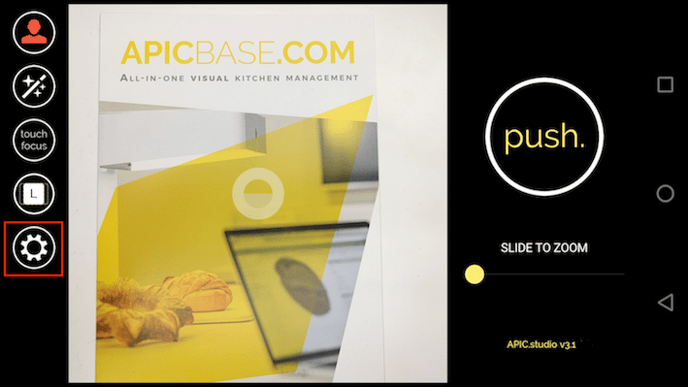
- Faites défiler les paramètres vers le bas et cherchez "Expert Settings".
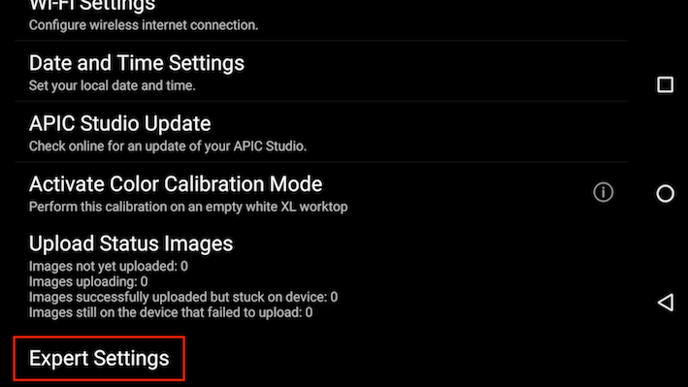
- Vous verrez une nouvelle liste dans laquelle "Activate Center Calibration Mode" est mentionné. À côté de cette liste, vous verrez un panneau d'information.
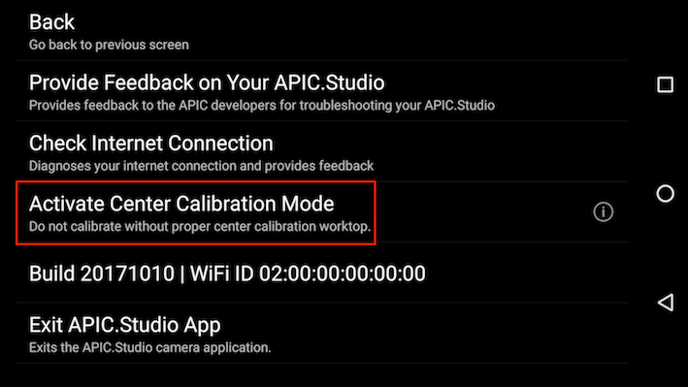
- En cliquant dessus, une fenêtre contextuelle apparaîtra avec plus d'informations.
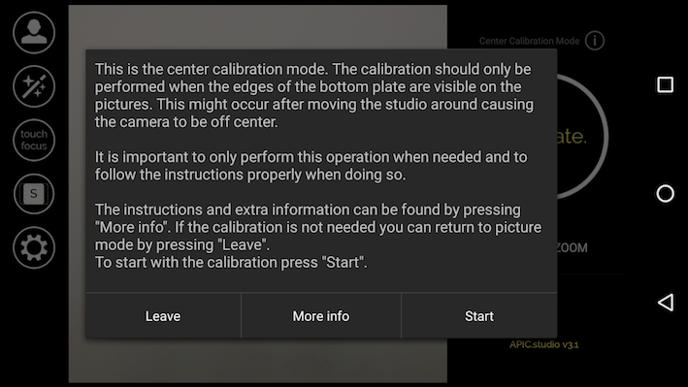
3. Activer le mode d'étalonnage
- Cliquez sur "Activate Center Calibration Mode".
- Vous serez amené à la fenêtre du viseur, où le bouton "pousser" a été remplacé par un bouton "Calibrate".
- Positionnez la feuille d'étalonnage sur le plan de travail. (voir étape 1, manipulation préparatoire).
- Assurez-vous que la feuille de calibrage est placée sur la plaque du plan de travail de telle sorte que le point se trouve exactement à 18,5 cm du haut et à 18,5 cm de la gauche du plan de travail. La ligne latérale peut vous aider à positionner la feuille de calibrage.
- Appuyez une seule fois sur le bouton "calibrer". Le calibrage peut prendre quelques secondes.
- Vous pouvez maintenant commencer à prendre des photos.
ALERTE : cet article est traduit automatiquement. Veuillez contacter notre équipe de soutien (support@apicbase.com) si vous avez des questions supplémentaires.
